Facebook no es solo una plataforma de redes sociales, sino también una forma importante de mantenerse en contacto con amigos y familiares. Por lo tanto, Facebook almacena muchos contactos importantes. Ahora, cada vez más usuarios tienen la aplicación de Facebook en sus teléfonos. Una vez que instale la aplicación de Facebook en el iPhone, transferirá los contactos a su lista de contactos y los fusionará con los elementos existentes. Cómo eliminar contactos de Facebook en iPhone? Puede encontrar la guía a continuación.
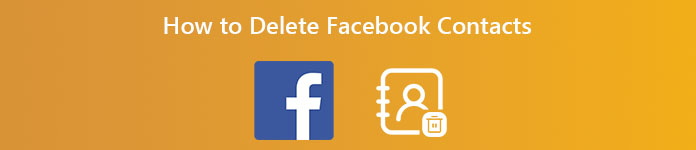
- Parte 1. Cómo eliminar contactos de Facebook en iPhone
- Parte 2. La forma definitiva de eliminar contactos de Facebook
- Parte 3. Preguntas frecuentes sobre cómo eliminar contactos de Facebook
Parte 1. Cómo eliminar contactos de Facebook en iPhone
Facebook es una aplicación de redes sociales, mientras que Facebook Messenger es una aplicación de mensajería instantánea. Ambos están disponibles para iPhone, pero el flujo de trabajo para eliminar contactos de Facebook es diferente. Te los explicamos a continuación respectivamente.
Cómo eliminar contactos de Facebook en iPhone
Una vez que instales la aplicación de Facebook en tu iPhone, los contactos se migrarán automáticamente. No puede encontrar ninguna opción relacionada con desactivar los contactos en la aplicación de Facebook. Sin embargo, puede obtenerlo desde la configuración de iOS.
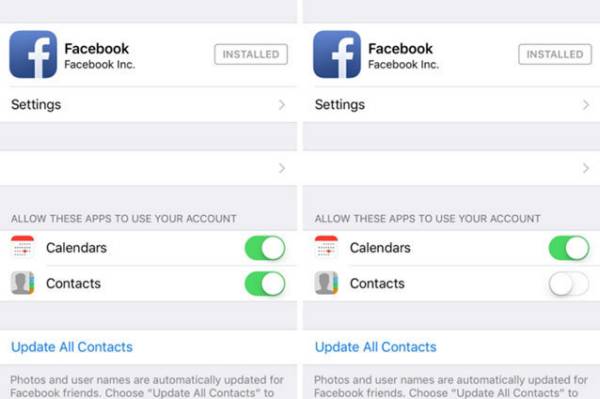

Paso 1Ejecute la aplicación Configuración desde su pantalla de inicio, desplácese hacia abajo y toque el Facebook entidad.
Paso 2Ahora verá varias opciones debajo PERMITA QUE ESTAS APLICACIONES UTILICEN SU CUENTA .
Paso 3Localice el Contactos opción y desactívela. Luego cambie a la aplicación Contactos desde su pantalla de inicio y encontrará que los contactos de Facebook se han eliminado de su iPhone.
Nota: Incluso si elimina los contactos de Facebook en el iPhone, todavía están en su cuenta. No necesita preocuparse por la pérdida de contacto.
Cómo eliminar contactos de Facebook Messenger en iPhone
En la aplicación Facebook Messenger, los usuarios pueden eliminar contactos de iPhones y evitar que se sincronicen más tarde. Sin embargo, esto se puede hacer en la aplicación de mensajería instantánea, pero no en la configuración de iOS. Aquí están los pasos:
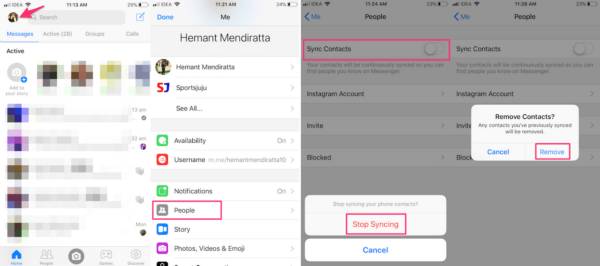
Paso 1Inicie la aplicación Messenger en su iPhone, toque su foto de perfil en la parte superior del lado de elevación en el Inicio .
Paso 2Pulse el botón empleados entidad y desactive el elemento Sincronizar contactos en la siguiente pantalla.
Paso 3Cuando se le solicite, toque el Dejar de sincronizar en el mensaje emergente y luego toque Eliminar para confirmarlo. Se eliminarán los contactos de Facebook Messenger que ya están sincronizados con el iPhone.
Parte 2. La forma definitiva de eliminar contactos de Facebook
Es molesto encontrar un contacto individual en la lista larga en la pantalla pequeña. Sin embargo, muchas personas no entienden cómo eliminar contactos de Facebook en iPhones pero mantenerlos en sus cuentas sociales. Apeaksoft iPhone Eraser es un administrador de datos de iPhone para satisfacer sus necesidades.

4,000,000+ Descargas
Elimina contactos de Facebook del iPhone con un solo clic.
Ofrece tres niveles de borrado para una variedad de situaciones.
Fácil de usar y no pedir habilidades técnicas.
Compatible con iPhone 16/15/14/13/12/11/X y anteriores.
Cómo eliminar contactos de Facebook en iPhone
Paso 1Conectar iPhone
Inicie el mejor software de borrado de iPhone después de instalarlo en su computadora. Es compatible con Windows 11/10/8/7 y Mac OS X. Luego, conecta tu iPhone a la computadora con un cable USB. Será mejor que utilice el cable que viene con su teléfono. Para iOS 13 o posterior, ingrese el código de acceso para permitir la conexión.

Paso 2Seleccione un nivel de borrado
Presiona Borrar Toda la información opción en el lado izquierdo y se le presentará con tres niveles de borrado, Baja, Segundo Nombre y Alta, en el panel derecho. Lea la descripción cuidadosamente y elija un nivel apropiado. Haga clic en el Empieza botón para continuar

Paso 3Eliminar contactos de Facebook
Acceder 0000 en el cuadro y haga clic en el borrar botón una vez que esté listo. Cuando finalice el proceso, los contactos de Facebook y otros datos se eliminarán de su iPhone.

Nota: Para evitar la pérdida de datos, es mejor que haga una copia de seguridad antes de borrar.
Parte 3. Preguntas frecuentes sobre cómo eliminar contactos de Facebook
Pregunta 1. Cuando bloqueo a alguien en Messenger, ¿qué ven?
Cuando bloquea a alguien solo en Messenger, todavía está en su lista, pero no puede enviarle mensajes ni ver su estado en línea. No recibirán notificaciones cuando los bloquees.
Pregunta 2. ¿Cuál es peor, eliminar amigos y bloquear?
La respuesta está determinada por su propósito. Cuando bloqueas a alguien, automáticamente lo dejas de ser amigo. También evita que vean tus publicaciones y actividades.
Pregunta 3. ¿Cómo desactivar los contactos de Facebook en iPhone?
Para desactivar, vaya a la aplicación Configuración, toque Facebook y desactive Contactos. Los contactos de Facebook se desactivarán desde el iPhone.
Conclusión
Ahora, debe comprender cómo eliminar los contactos de Facebook y Messenger en su iPhone. Para los contactos de Facebook, puede lograrlo en la aplicación de configuración de iOS, mientras que la aplicación Messenger le brinda una funcionalidad relativa. Apeaksoft iPhone Eraser está disponible si tiene la intención de eliminar todos los datos en el iPhone. ¿Más preguntas relacionadas con este tema? Por favor escribe tu mensaje debajo de esta publicación.





